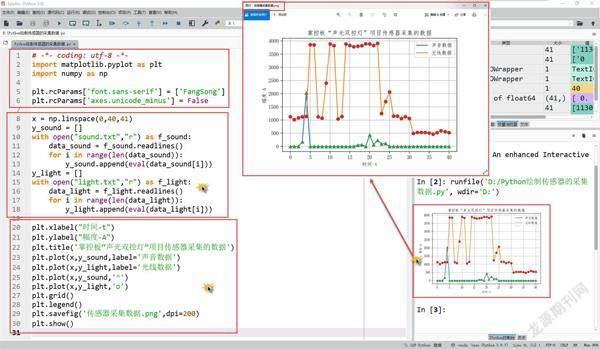传感器数据存储与Python作图
牟晓东
在进行开源硬件编程和创客作品开发时,我们都会先借助各种传感器进行各种数据的即时采集,再根据设定的相关判定条件去控制LED灯等外设做出响应。对于传感器在每个瞬间所“捕获”的数据,程序通常都是“用完便弃”的一次性处理,如果后期对数据想要进行整理和图像绘制等二次使用的话,就必须将传感器在实验过程中所采集的数据以文件形式存储,从而达到将实验数据图形化“再现”的目的——尤其是多个不同传感器同时快速采集数据的情况。以常见的掌控板“声光双控灯”项目为例,如何同时对声音传感器、光线传感器的数据采集进行同步存储和Python作图呢?
在mPython X中通过图形化编程实现传感器数据存储。首先,初始化掌控板的OLED显示屏进行提示信息的显示——清除第2行和第3行的信息、在对应坐标位置显示“按A键采集数据”和“按B键结束”、OLED显示生效;接着,编写“当按键A被按下…执行…”主函数,先是初始化两个文本文件sound.txt和light.txt,分别对应声音传感器和光线传感器采集数据的目标存储文件;再进入一个“一直重复…执行…”循环结构,将两个传感器的“声音值”和“光线值”分别赋值给对应的两个变量:“测试声音值”和“测试光线值”,接着再调用“采集并存储”函数;接下来,进入一个判断“按键B是否已经按下”的选择结构,如果条件成立的话,则先调用“读取并输出”函数,再执行“中断循环”模块跳出该层循环;为了控制两个传感器采集数据的时间间隔,需要在循环结构中加入“等待1秒”模块语句。
自定义的“采集并存储”函数包括:先将变量测试声音值和测试光线值由数值型转为文本再分别写入sound.txt和light.txt两个文本文件,注意设置为以回车来分隔相邻的两个数据;接着,将这些数据附加提示信息后进行显示输出;“读取并输出”函数先打印输出“数据采集结束”的提示信息,然后定义sound_list和light_list两个列表,通过“读取文本文件为列表”模块语句进行赋值,实现从对应的文本文件中读取已经存储过的传感器数据(注意同样也要设置为对应的“以回车分隔”);最后,将所有的声音数据和光线数据显示输出(如图1)。
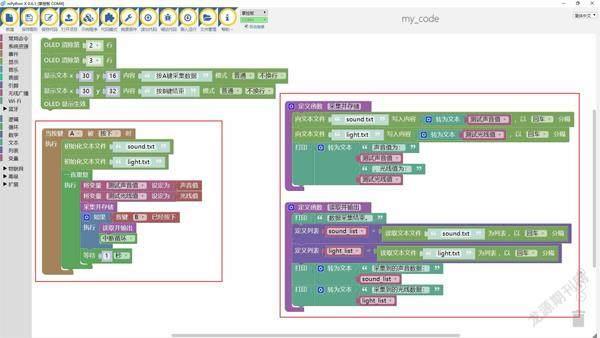
将掌控板通过数据线连接至电脑的USB接口,正常的话会在窗口上方有“掌控板”、“COM4”等提示信息。程序保存后点击“刷入运行”按钮,当右下角有“刷入成功”提示信息后,在掌控板的OLED显示屏上会出现两行提示信息“按A键采集数据、按B键结束”;接着,轻触一下掌控板的A键,提示窗口就会每隔1秒钟出现一行类似于“声音值为0,光线值为1063”的信息,此时可尝试敲击桌子或对着掌控板哼唱几句歌曲,同时还可以用手捂住光线传感器或使用手机的“手电筒”进行照射;采集周围的声音数据和光线数据一段时间后,轻触一下掌控板的B键,程序则会停止数据的采集(输出“数据采集结束”),并且将采集的声音数据和光线数据以列表形式输出(如图2)。

点击mPython X顶端的“文件管理”按钮,弹出“板载文件管理”窗口,找到其中的sound.txt和light.txt文本文件,分别选中后再点击“下载到电脑”按钮,从掌控板的SD卡将它们下载至电脑本地(比如D盘根目录中);再使用记事本程序分别打开进行查看,其中所存储的数据正是之前声音传感器和光线传感器每隔一秒钟所采集到的几十个数据,每个数据占据一行(如图3)。
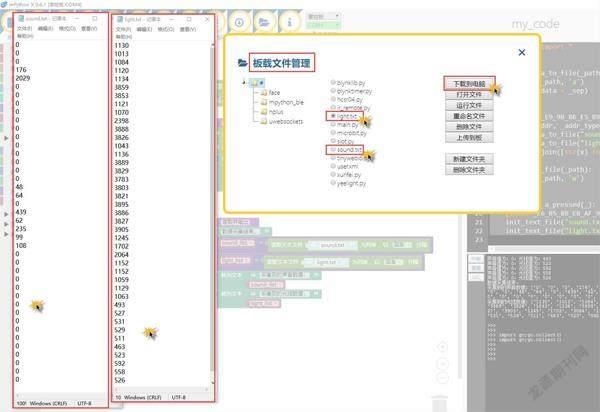
在Spyder编辑器中进行Python代码编程。
首先,进行matplotlib和numpy库模块的导入:“import matplotlib.pyplot as plt”、“import numpy as np”;接着,设置图像坐标轴能够正常显示中文(比如仿宋)和“负数”数据:“plt.rcParams['font.sans-serif'] = ['FangSong']”、“plt.rcParams['axes.unicode_minus'] = False”;然后,从sound.txt和light.txt两个文本文件中分别读取之前两个传感器所采集到的41个数据,其中的“x = np.linspace(0,40,41)”是用来构建图像的横坐标数据,代表每隔1秒钟进行一次数据采集;分别初始化y_sound和y_light两个空列表后,使用“with open”方法以只读方式打开对应的文本文件后,通过range()循环以append()列表数据追加的方法将每个数据添加到列表中,注意还要使用eval()方法将每个原始的文本数据转换为int整型数据;最后,进行图像的坐标轴、标题、图例和网格等的设置,并且调用plt.plot()進行图像的同步绘制,再将生成的图像以png图片文件形式进行保存:“plt.savefig(‘传感器采集数据.png’,dpi=200)”。
将程序保存为“Python绘制传感器的采集数据.py”,按F5功能键运行测试,在右侧的控制台中就会显示有预览图像的输出结果;同时,在D盘中也生成了“传感器采集数据.png”文件(如图4),实现了将两个传感器采集的实时数据先以文本文件的形式存储后、再通过Python代码编程绘制图像展示的目的,大家不妨一试。